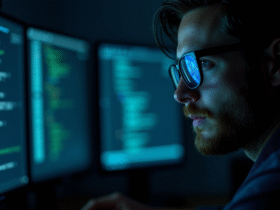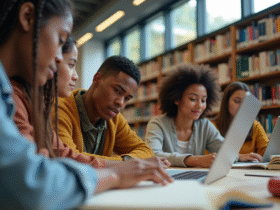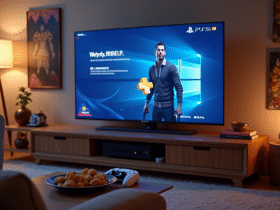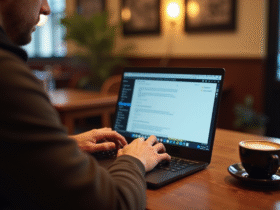La transformation d’une présentation PowerPoint en format PDF s’avère pratique pour partager des informations de manière fixe et universelle. Cette opération assure la conservation de la mise en page, des polices et des images, quel que soit l’appareil ou le logiciel utilisé par le destinataire. Pour réaliser cette conversion efficacement, vous devez suivre certaines étapes et adopter les meilleures pratiques. Cela implique l’optimisation des éléments visuels, la vérification de la lisibilité du contenu et l’utilisation des fonctionnalités avancées de PowerPoint pour préserver la qualité et l’intégrité des données avant de procéder à l’enregistrement en PDF.
Plan de l'article
Préparation et optimisation de votre présentation PowerPoint
Avant même de penser à la conversion en PDF, la création d’une présentation PowerPoint doit être exécutée avec soin. Un modèle de présentation peut être téléchargé et personnalisé pour assurer une cohérence visuelle qui captivera l’audience. PowerPoint, étant le support le plus utilisé en entreprise pour les présentations orales, requiert une attention particulière à la conception du diaporama. Chaque diapositive doit être bien conçue : la pertinence et la clarté sont les maîtres mots. Des diapositives surchargées ou mal organisées nuiraient à la transmission de votre message.
A découvrir également : Dimensions de la planification d'un projet : modèles, étapes et stratégies
Considérez que chaque élément de votre diaporama, qu’il s’agisse de texte, d’images ou de graphiques, doit être optimisé pour la conversion en PDF. Le format PPT permet une grande variété d’animations et d’effets visuels, cependant, ceux-ci ne seront pas préservés dans le format PDF. Simplifiez donc votre mise en page en évitant les éléments inutilement complexes qui pourraient ne pas bien se traduire en PDF. L’utilisation de couleurs contrastantes et de polices lisibles contribuera aussi à rendre votre présentation plus accessible une fois convertie.
Les entreprises, principales utilisatrices de PowerPoint, créent régulièrement des diaporamas PowerPoint comme supports de présentation. La qualité de ces présentations réside dans leur capacité à communiquer efficacement l’information souhaitée. Avant de procéder à la conversion en PDF, révisez votre présentation pour corriger les erreurs éventuelles et assurez-vous que tous les éléments sont correctement alignés et formatés. Cette étape fondamentale permettra de garantir que le PDF final sera le reflet fidèle de votre travail et qu’il sera perçu comme professionnel par votre public.
Lire également : Paramètre LLM : comprendre l'utilité et le fonctionnement
Conversion de votre présentation PowerPoint en format PDF
La conversion d’une présentation PowerPoint en document PDF s’effectue généralement en quelques clics. Dans le logiciel PowerPoint lui-même, vous trouverez une option dédiée à cette opération. Sélectionnez ‘Enregistrer sous’, puis choisissez le format PDF parmi les types de fichiers disponibles. Cette méthode garantit que la mise en page de vos diapositives sera préservée dans le processus de conversion.
Pour les utilisateurs recherchant des fonctionnalités plus avancées, des logiciels tels que PDFelement offrent des outils supplémentaires. Ces programmes permettent non seulement de convertir vos présentations en PDF, mais aussi de les éditer ultérieurement. Ils offrent la possibilité de fusionner plusieurs présentations en un seul fichier PDF, facilitant ainsi la distribution et la consultation de documents composites.
Lors de la conversion de votre diaporama PowerPoint en PDF, prenez en considération la taille du fichier. Un document trop lourd peut être difficile à partager ou à télécharger pour vos interlocuteurs. Les logiciels de conversion offrent souvent des options pour compresser et optimiser la taille du fichier sans compromettre significativement la qualité des visuels.
La sécurité de vos documents ne doit pas être négligée. La conversion en PDF peut être l’occasion d’ajouter des mesures de protection telles que le cryptage, l’ajout de filigranes ou la restriction des droits d’édition et de copie. Des logiciels comme Adobe Acrobat ou PDFelement fournissent ces options, renforçant ainsi la confidentialité et l’intégrité de vos présentations professionnelles.
Conseils pour une présentation PDF efficace et professionnelle
La préparation et l’optimisation de votre diaporama PowerPoint sont des préalables à la création d’une présentation PDF qui soit à la fois efficace et professionnelle. Une attention particulière doit être portée à la cohérence du modèle de présentation utilisé. Un template soigneusement choisi, cohérent avec l’identité de votre entreprise, facilite la reconnaissance et renforce l’impact de votre communication. Des plateformes en ligne proposent des modèles de présentation téléchargeables, compatibles avec PowerPoint et Google Slides, qui peuvent servir de base solide à votre création.
Une fois le diaporama conçu, la clarté du contenu s’impose comme une nécessité absolue. Chaque diapositive doit être bien conçue, évitant la surcharge d’information, et se concentrer sur l’essentiel pour ne pas perdre l’attention du public. Des titres explicites, des listes à puces et des graphiques pertinents contribuent à une meilleure compréhension des messages clés. N’oubliez pas que le format PDF fige votre présentation : l’interactivité et les animations propres à PowerPoint ne seront pas reproduites. Dès lors, l’organisation des diapositives doit être pensée pour une lecture autonome.
Quant à la sécurité de votre document, elle ne doit pas être laissée au hasard. Utilisez des logiciels tels qu’Adobe Acrobat ou PDFelement pour garantir la protection de votre travail. Ces outils permettent d’ajouter des mesures de protection avancées : cryptage, filigranes et restrictions diverses. Vous assurez la confidentialité de vos données et préservez l’autorité de votre contenu, le tout en offrant un fichier final de qualité professionnelle, prêt à être partagé avec vos interlocuteurs.